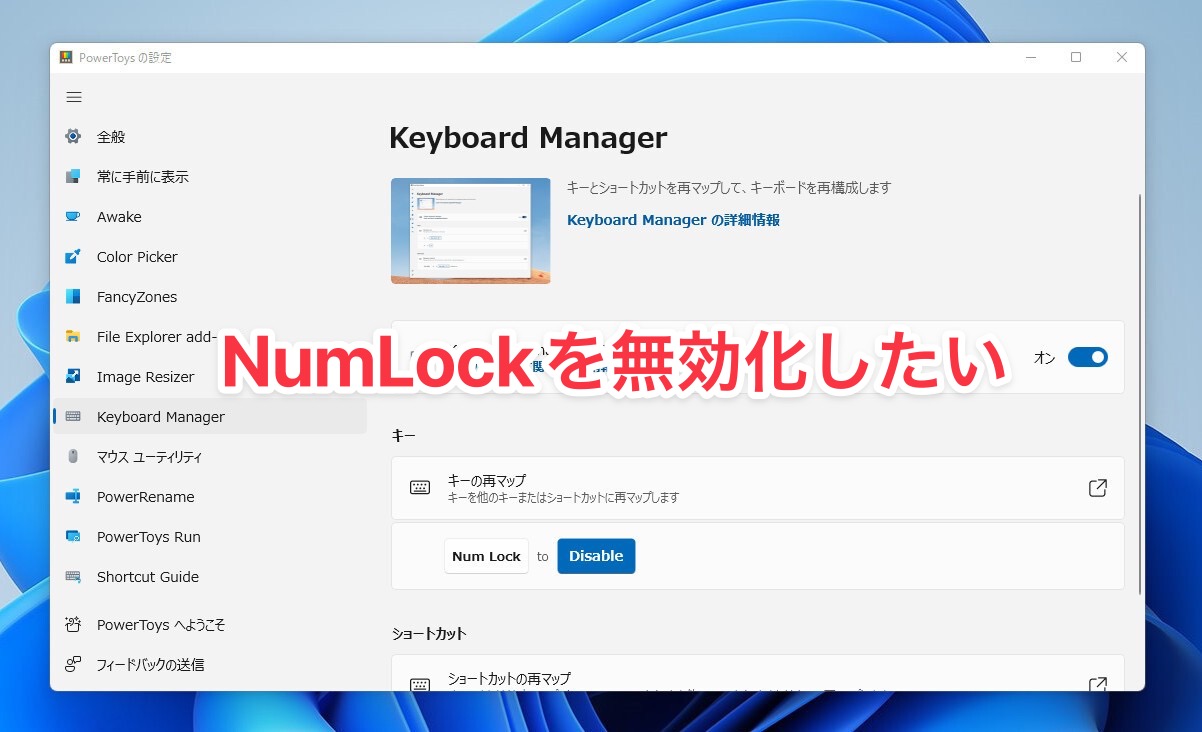
PC用のキーボードには「NumLock」とよばれるキーが存在し、オンにすると一部のキーが数字入力用のキーとして動作するようになります。
テンキー付きのキーボードの場合は、テンキーで数字が入力できるようになるだけですが、テンキーが省略されたコンパクトキーボードでは、英字キーの一部が数字キーに変換されてしまい、かなり不便な状態となってしまいます。
今回は普段NumLockキーを使っていないいのにもかかわらず、意図せずNumLockオンになってしまって困っているという方のため、このキーを無効化する方法を説明します。
目次
PowerToysがお手軽
今回はMicrosoftが開発している生産性向上ツール「PowerToys」に含まれているツールを利用し、NumLockを無効化する方法を説明します。
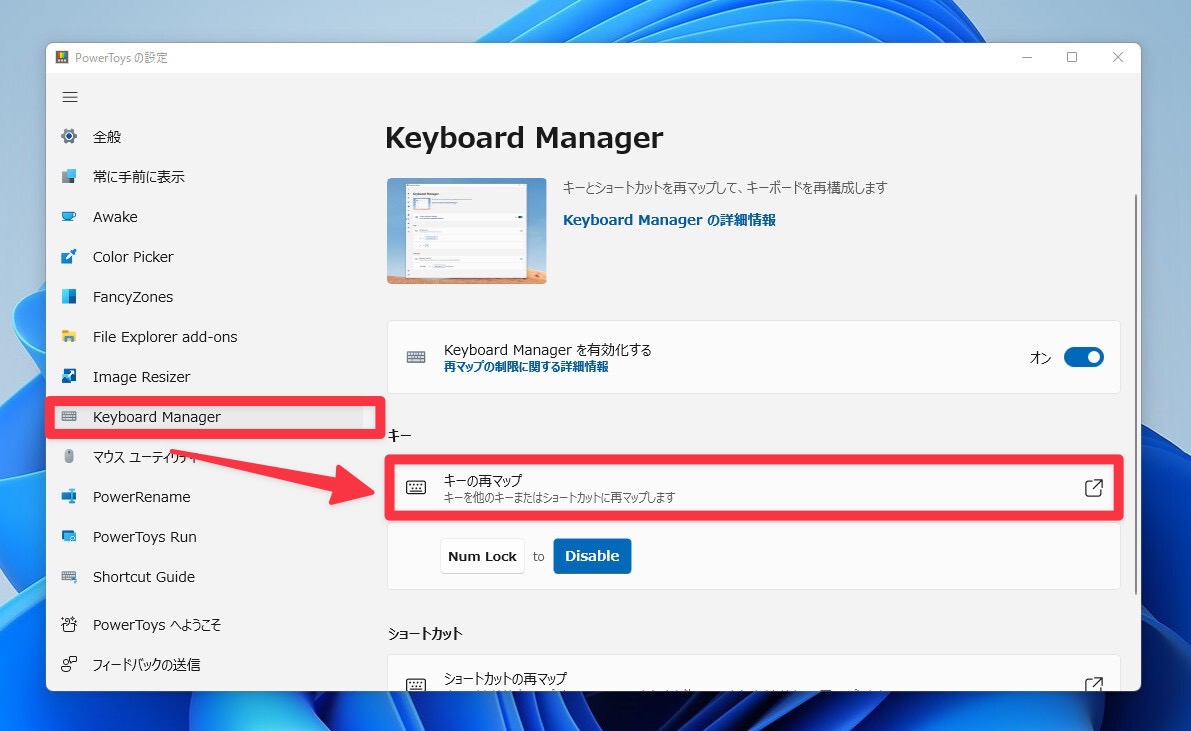
▲PowerToysの設定画面を開き、「Keyboard Mnager」から「キーの再マップ」をクリックします。
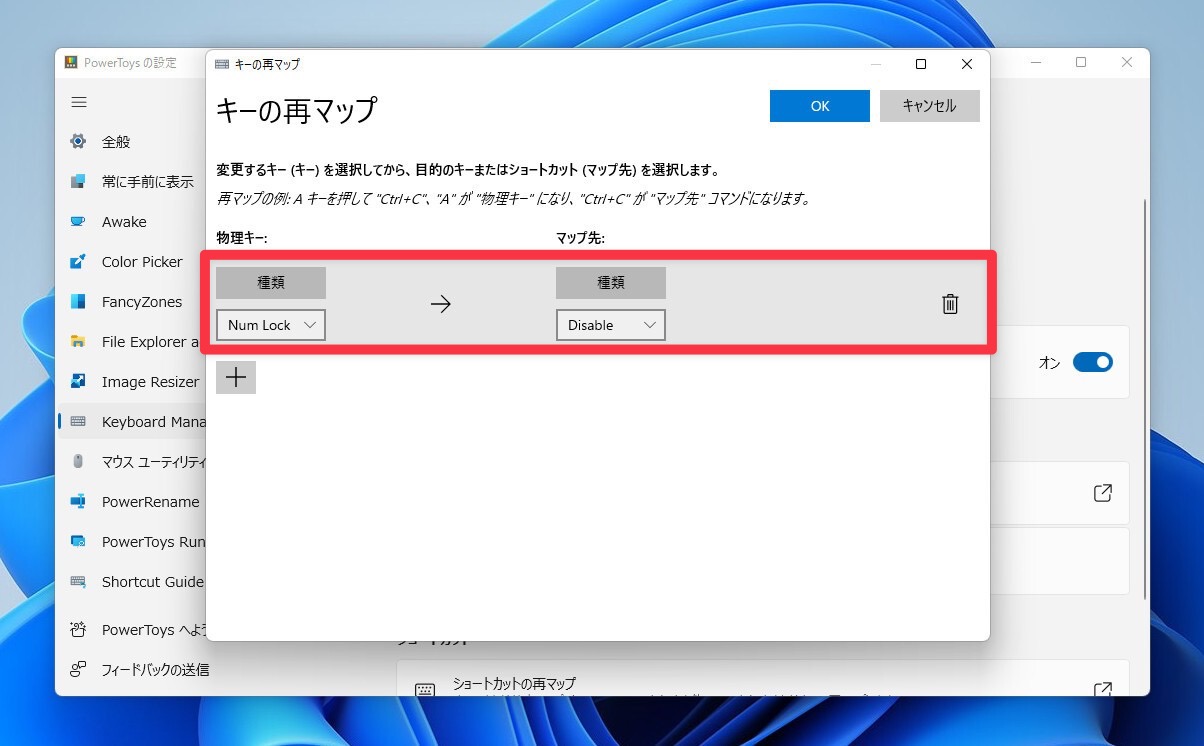
▲物理キーの種類で「Num Lock」を選択し、マップ先の種類に「Disable」を選びます。これで「Num Lock」を押した際、何も機能が実行されないことになります。
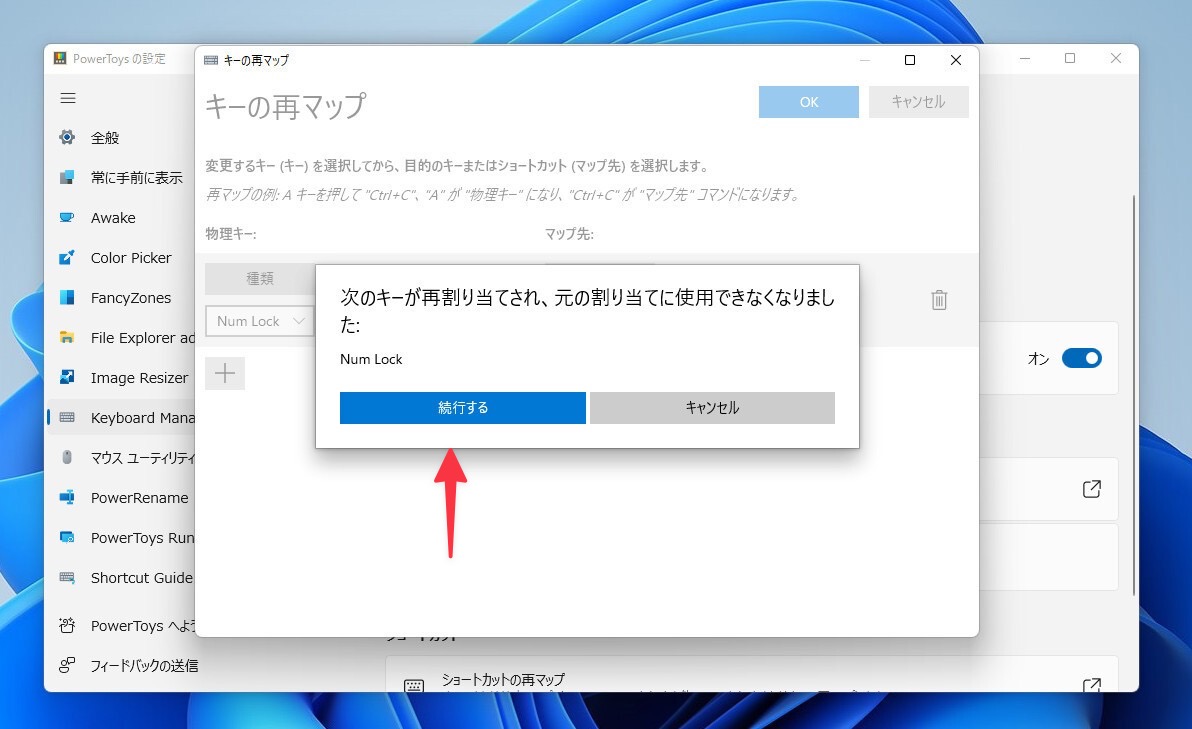
▲確認画面で「続行する」を選べば完了です。
まとめ
Windows 11/Windows 10で、PowerToysを使用してNumLockキーを無効化する方法を説明しました。NumLockキーを無効化する方法として、他にもレジストリを変更する方法なども存在しますが、PowerToysの方法はかなりお手軽に実行できる利点があります。








